¿Cómo aprovechar al máximo la PlayStation 4 para reproducir discos Blu-ray?
La PS4 es la sucesora de la PS3 (PlayStation 3), que compite con la Wii de Nintendo y la Xbox One de Microsoft. Incorpora una unidad de Blu-ray, capaz de reproducir discos Blu-ray estándar e incluso Blu-ray 3D. Para disfrutar de películas en Blu-ray fácilmente, este artículo te presentará... Cómo reproducir Blu-ray en PS4 en detalle.

Parte 1. ¿Puede la PS4 reproducir discos Blu-ray 4K?
¿Puede la PS4 reproducir Blu-ray? Sí. La PS4 puede reproducir Blu-ray. Sin embargo, Sony aún no tiene intención de optimizar la compatibilidad con 4K.
Si te preguntas si la PS4 reproduce Blu-rays 4K, la respuesta es no. La PS4 puede reproducir Blu-rays de hasta 1080p. Además, reproduce muchos formatos digitales, como MP4, MKV, AVI, etc., para satisfacer tus diferentes necesidades de visualización.
¿Cuáles son las alternativas para reproducir Blu-ray 4K con PS4? ¿Por qué debería haber problemas si no se puede reproducir el disco Blu-ray con el dispositivo? Sigue leyendo para descubrir más sobre las razones y la solución alternativa definitiva.
Parte 2. Cómo reproducir Blu-ray/Blu-ray 3D en PS4
¿Cómo reproducir discos Blu-ray en PS4? Como la unidad de Blu-ray está instalada en PS4, puedes reproducir discos Blu-ray sin problemas. Posteriormente, una actualización de la PS4 mejora la calidad del sonido con reproducción 1,5X y 3D tanto para discos Blu-ray como para DVD. Aquí está el proceso detallado para reproducir discos Blu-ray en la PS4.
Paso 1. Descargar la actualización de software 1.50 de PS4
En realidad, la PlayStation 4 no reproduce discos Blu-ray ni DVD de fábrica; debes instalar la actualización de software antes de reproducirlos. Una vez que conectes la PS4 a internet, ve a "Ajustes” > “Actualización del software del sistema“, que puedes actualizar a la versión 1.50 o superior.
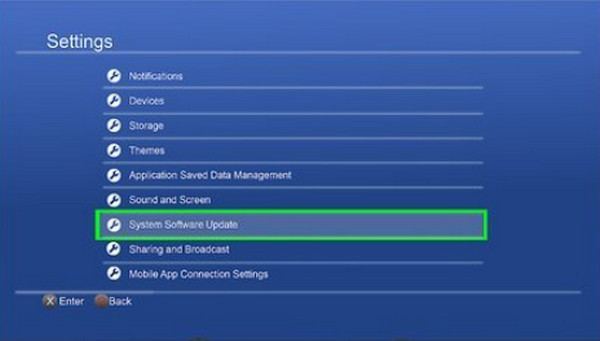
Paso 2. Inserte el disco Blu-ray en Play-Station4
Ahora puedes insertar el disco Blu-ray en la unidad de la PS4. Después, encontrarás el icono "disco de Blu-ray" en la interfaz. Asegúrate de conectar la PS4 a internet y reproducir el disco Blu-ray en la PS4 con el mismo códec regional que la consola.
Paso 3. Reproducir discos Blu-ray/Blu-ray 3D en PS4
Simplemente haga clic en el ícono del disco y presione el botón “JugarAhora puedes disfrutar de películas Blu-ray o Blu-ray 3D en PS4. Además de comprar discos BD/DVD con protección, también puedes reproducir películas Blu-ray o DVD copiadas o grabadas en PS4 sin problemas.
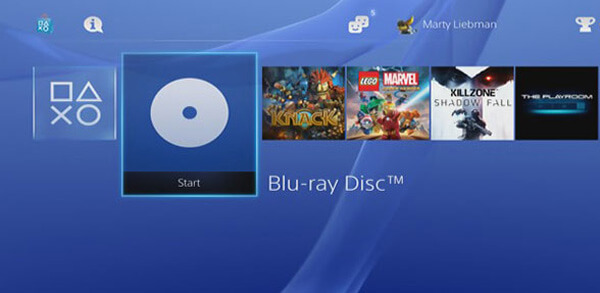
Parte 3. Por qué mi PS4 no reproduce Blu-ray
3.1 Solución de problemas
Tal como se mencionó, puedes reproducir discos Blu-ray con Play-Station 4. A continuación te presentamos algunos consejos importantes que debes conocer a continuación.
PS4 solo admite BD-ROM*1 y BD-R/RE (BDAV, BDWV). Si utiliza BD-RE ver.10, BD-R/RE XL o los DVD no han sido finalizados, no podrá reproducir estos discos Blu-ray o DVD.
¿PS4 reproduce DVD? o Blu-ray?
¿Por qué tu PS4 no funciona con discos o películas Blu-ray?
¿Cuáles deberían ser los principales problemas?
Aquí hay algunos consejos importantes que debe conocer a continuación.
- PS4 solo admite BD-ROM*1 y BD-R/RE (BDAV, BDWV). Si utiliza BD-RE ver.10, BD-R/RE XL o los DVD no han sido finalizados, no podrá reproducir estos discos Blu-ray o DVD.
- Cuando existen algunos BD protegidos por derechos de autor AACS (Advanced Access Content System); debes asegurarte de que la PS4 esté conectada a Internet y actualizada la clave de cifrado.
- Asegúrese de que los discos Blu-ray estén en buen estado; cualquier rasguño, polvo u otro daño podría causar problemas de reproducción. Por supuesto, también debes revisar y limpiar la unidad de Blu-ray.
- Su sistema PS4 debe habilitar las funciones de reproducción de discos a través de Internet, que están disponibles solo una vez; de lo contrario, la PS4 no podrá conectarse a Internet y reproducir Blu-ray o DVD.
- Hay algunos casos raros en los que algunos DVD y BD pueden no funcionar con PS4 debido a la variación en el proceso o la codificación del software. Simplemente compruebe si funciona con una unidad de Blu-ray normal para los casos.

3.2 La mejor manera de ver Blu-rays 4K en PS4
Como puedes ver, reproducir Blu-ray 4K en PS4 puede ser muy fácil con Internet. Pero, ¿la PS4 puede reproducir Blu-ray sin Internet o cuando no te conectas a Wi-Fi? Sí puede. De hecho, sólo se requiere Internet cuando reproduces el disco en PS4 por primera vez. Una vez que haya habilitado esta función, no necesitará Internet para reproducir discos.
Sin embargo, si no ha habilitado esta función en su PS4 antes, no podrá ver ninguna película en Blu-ray o DVD en la PS4. No se menciona el disco Blu-ray 4K; Puede encontrar que existen muchas restricciones para reproducir discos Blu-ray en PS4, como el código de región, la protección, los tipos de Blu-ray y más. Por lo tanto, si acaba de comprar o alquilar un disco Blu-ray, es posible que la unidad de Blu-ray de PS4 no funcione con el disco.
¿Qué debes hacer con los discos Blu-ray? ¿Cómo reproducir películas Blu-ray 4K en PS4 gratis? Además, ¿cómo puedes reproducir Blu-ray en PS4 sin Internet por primera vez? A continuación se muestra la respuesta correcta.
Maestro Blu-ray Extractor de Blu-ray gratuito Es la solución alternativa definitiva. Al cargar el disco Blu-ray, el contenido completo aparece en la interfaz y puedes elegir los títulos que quieres ver. Es capaz de copiar cualquier película Blu-ray 4K a varios formatos digitales compatibles con PS4, incluyendo MP4, MOV, MKV, FLV, etc. Cuenta con funciones de edición adicionales y ajustes de salida. Tras ajustar los efectos de vídeo, puedes verlos en la ventana de vista previa derecha.

- Convierta Blu-ray a más de 300 formatos de video y audio, incluidas películas 4K.
- Efectos de video avanzados para recortar, recortar, aplicar efectos y más.
- Defina la configuración de salida de vídeo y audio para obtener el mejor vídeo para PS4.
- Algoritmo de conversión por lotes para convertir discos Blu-Ray en videos deseados.
Descarga gratis
Para ventanas
Descarga segura
Descarga gratis
para MacOS
Descarga segura
Paso 1.Descargue e instale Free Blu-ray Ripper en su computadora. Inicie el programa y luego haga clic en Cargar disco para cargar el disco Blu-ray o la carpeta de películas en el programa. Detectará todas las películas dentro del Blu-ray, donde podrá encontrar las películas principales y los clips.

Paso 2.Haga clic en el botón “Perfil” para desplegar todos los ajustes preestablecidos para dispositivos digitales. Simplemente accede a la PS4 o PS3 para encontrar todos los formatos compatibles. En este caso, puedes reproducir películas Blu-ray con una PS4 Pro sin restricciones. Por supuesto, también puedes elegir MP4 4K o MP4 3D como formato de salida.

Paso 3.Para convertir discos Blu-ray a otros formatos de video, puede hacer clic en el Ajustes para convertir un disco Blu-ray a un formato compatible con PS4. Ajustar el Codificador, Cuadros por segundo, Resolución, Relación de aspecto, Frecuencia de muestreo, Canal de audio y más configuraciones de video y audio.
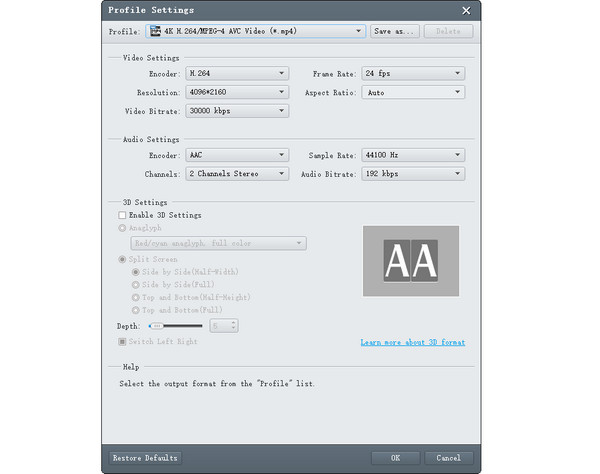
Etapa 4.Si está satisfecho con el resultado, puede elegir la carpeta de destino como la unidad USB insertada y hacer clic en el botón Convertir Botón para transcodificar los videos Blu-ray a digitales.
Después de eso, puedes colocar las películas Blu-ray en PS4 a través de la unidad USB para disfrutar de los videos.
Después de eso, sigue leyendo para transferir las películas Blu-ray a PS4 a través de la unidad USB para disfrutar de los videos.
Nota:Asegúrese de que su unidad USB esté formateada como FAT32 o exFAT.

Paso 5.Conecta la unidad USB a cualquier puerto USB de la PS4. Luego, ve al menú y selecciona... Solicitud Opción. Localice y haga clic en el Reproductor multimedia aplicación.
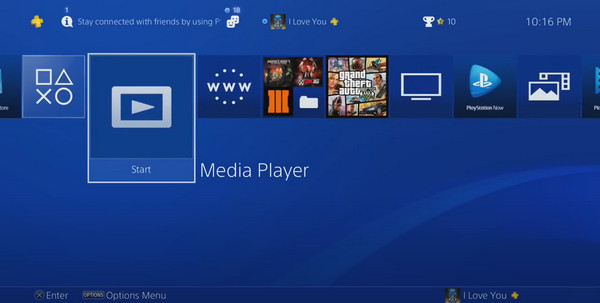
Paso 6.El reproductor multimedia mostrará la unidad USB, selecciónela y elija el archivo de video que desee ver para reproducirlo en la PS4.
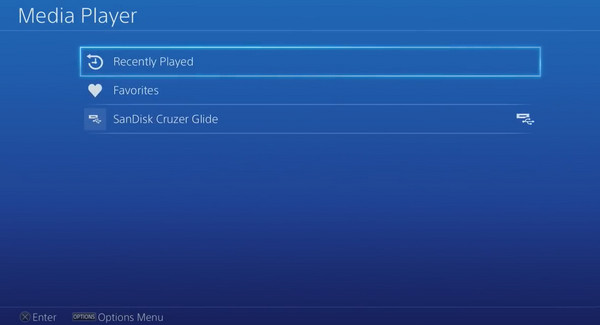
Free Blu-ray Ripper es un programa de extracción gratuito para convertir películas Blu-ray a MP4, WMV, AVI, TS y MPG compatibles con PS4. Sin embargo, si desea reproducir películas Blu-ray 4K cifradas en PS4, se recomienda actualizar a la versión pro de Free Blu-ray Ripper. Destripador de Blu-ray.
Parte 4. Preguntas frecuentes sobre la reproducción de Blu-ray en PS4
-
¿Puedo reproducir Blu-ray 4K en PS4?
La Sony PS4 Pro lanzada recientemente puede reproducir juegos, vídeos y películas en 4K. Sin embargo, la PS4 Pro no admite la reproducción de Blu-rays 4K UHD. Si insiste en reproducir Blu-rays 4K, primero puede copiar las películas Blu-ray a Blu-rays 4K/3D con Blu-ray Ripper. Entonces, reproducir películas 4K/3D en PS4.
-
¿Puede la PS4 reproducir películas Blu-ray 3D?
Sí, puedes reproducir películas Blu-ray 3D en PS4. PS4 tiene una unidad de Blu-ray incorporada, que puede reproducir discos Blu-ray normales e incluso películas Blu-ray en 3D.
-
¿Puedo reproducir Blu-ray en PS4 sin Internet?
Antes de reproducir un disco Blu-ray, debes asegurarte de que tu PS4 esté conectada a Internet. Debido a que el sistema PS4 debe habilitar la función de reproducción de discos a través de Internet, ¿se pueden reproducir discos Blu-ray? Una vez habilitada la función, no es necesario que su PS4 se conecte a Internet.
Conclusión
¿Se puede reproducir Blu-ray en PS4? Ahora, debes tener los conocimientos necesarios para manejar la reproducción de Blu-ray en PS4. Este artículo te ayudará a comprender... Cómo reproducir Blu-ray en PS4Con la ayuda de Blu-ray Master Free Blu-ray Ripper, puedes ver fácilmente Blu-rays 4K en PS4.
Si está satisfecho con nuestro contenido, ¡denos una calificación de cinco estrellas!
Más de Blu-ray Master
- ¿Cómo reproducir películas Blu-ray en Wii?
- ¿Cómo convertir Blu-ray a WMV?
- Cómo utilizar PlayStation 4 como reproductor de Blu-ray
- Cómo copiar y convertir discos Blu-ray con HandBrake y alternativas
- ¿Puedes reproducir DVD con PS4 o PS3? Aquí hay 2 métodos viables
- ¿Puedes reproducir DVD en Wii? Sí, aquí está la guía
Reproducir películas en Blu-ray

Reproductor de Blu-ray gratuito
Reproduce fácilmente Blu-rays, DVDs y varios formatos de vídeo/audio con funciones de reproducción avanzadas.
100% Seguro. Sin virus.


